----------------------------- NOTA AÑADIDA POSTERIORMENTE-------------------------------
La aplicación es TOTALMENTE GRATUITA pero solamente durante las 2 primeras semanas que permanezca en el AppStore. Una vez transcurrido este periodo, el precio de la misma será de 6,99$ (Dólares).
La fecha de publicación que consta en el propio AppStore es del día 08/09/2008 así transcurridos 14 días (2 semanas) desde esa fecha pasará a ser de pago.
----------------------------------------------------------------------------------------------------------------
Por fin!!!! finalmente ha aparecido una aplicación que permite tanto usar el iPhone como disco duro externo (Disco duro wifi) como acceder posteriormente a los archivos a él subidos y lo más importante, todo ello sin jailbreak y sin ningún otro sistema basado en firmware modificado gracias a una pequeña aplicación gratuita disponible en el AppStore. Además por si fuera poco, estas esperadísimas funciones, lo hace via Wifi y es totalmente compatible con todos los sistemas operativos, es decir, da igual si usas Mac OSX, Linux o Windows.
Esta maravillosa aplicación se llama Air Sharing y como he mencionado en la introdución, está disponible en el AppStore como aplicación gratuita.
Pues dicho esto, comenzamos la configuración:
Lo primero que debemos hacer es, obviamente, habilitar la red wifi en nuestro iPhone. Una vez esté habilitada procederemos a ejecutar la aplicación.
En cuanto Air Sharing esté abierta en nuestro iPhone veremos una ventana similar a la de la siguiente imagen y en la cuál tedremos que fijarnos en los datos que aparecen en la parte inferior:

Como podemos ver en dicha captura, esos datos son la dirección que tiene nuestro iPhone y mediante la cual podremos conectarnos ya sea por el explorador de archivos de nuestro sistema o mediante el navegador Web.
En este caso voy a utilizar Mac OSX Leopard pero el propio programa trae en su ayuda los pasos para conectarse tanto de Mac como desde Linux o Windows.
Una vez vista la dirección que tiene nuestra maravilla de teléfono procederemos a configurar Finder para que se conecte con él y que nos aparezca como una unidad más en la parte izquierda del Finder.
Para esta parte abrimos Finder y vamos al menú:
Ir a --> Conectarse a servidor
O simplemente pulsamos las teclas: Comando + k, con el finder activado, por supuesto.
Esta acción hará que se nos abra la ventana para conectarnos a un servidor, en este caso nuestro iPhone, que tiene el siguiente aspecto y en la que deberemos hacer lo siguiente:
En este caso voy a utilizar Mac OSX Leopard pero el propio programa trae en su ayuda los pasos para conectarse tanto de Mac como desde Linux o Windows.
Una vez vista la dirección que tiene nuestra maravilla de teléfono procederemos a configurar Finder para que se conecte con él y que nos aparezca como una unidad más en la parte izquierda del Finder.
Para esta parte abrimos Finder y vamos al menú:
Ir a --> Conectarse a servidor
O simplemente pulsamos las teclas: Comando + k, con el finder activado, por supuesto.
Esta acción hará que se nos abra la ventana para conectarnos a un servidor, en este caso nuestro iPhone, que tiene el siguiente aspecto y en la que deberemos hacer lo siguiente:
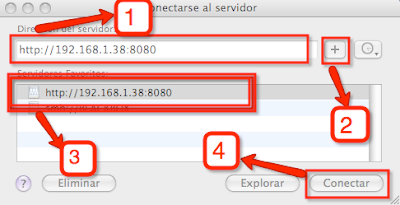 Paso 1: Introducir la IP del iPhone (Completa junto con el puerto que nos indique)
Paso 1: Introducir la IP del iPhone (Completa junto con el puerto que nos indique)Paso2: Pulsamos el botón "+" para añadir el servidor a la lista
Paso 3: Aparece en nuestra lista. Esto hará que la próxima vez no haya que escribir la dirección.
Paso 4: Pulsamos el botón "Conectar" y automáticamente estaremos accediendo a nuestro iPhone como si de un disco duro Wifi se tratase.
--------------------------------------------------------------------------------------------------------------
NOTA: También podemos utilizar el proticolo Bonjour de Apple para conectarnos al iPhone. Para ello en luagr de utilizar la dirección IP a la hora de agregar el servidor al cual nos queremos conectar, podemos hacerlo introduciendo la dirección:
http://iPhone.local:8080
Eso si, hay que tener en cuenta que para que esta opción funcione correctamente deberemos tener habilitado y configurado el protocolo BONJOUR, cosa bastante probable en un Mac pero que no se garantiza que, por defecto, esté habilitado en otros sistemas.
----------------------------------------------------------------------------------------------------------------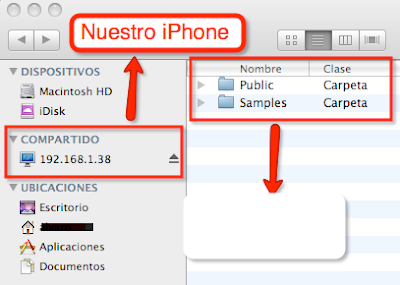
A partir de este momento tendremos nuestro disco duro wifi iPhone, activado y 100% utilizable a través de nuestro Finder.
Ahora que ya está todo configurado, si quiere personalizar un poco más los aspectos de dicha conexión simplemente tiene que dirigirse a "Settings" dentro de la misma aplicación y allí podrá configurar varios aspectos como deshabitar la comparticion de archivos, mostrar archivos ocultos, ocultar extensiones, programar que se corte la conexión tras unos minutos de inactividad o incluso establecer una contraseña de acceso.
Ahora que ya está todo configurado, si quiere personalizar un poco más los aspectos de dicha conexión simplemente tiene que dirigirse a "Settings" dentro de la misma aplicación y allí podrá configurar varios aspectos como deshabitar la comparticion de archivos, mostrar archivos ocultos, ocultar extensiones, programar que se corte la conexión tras unos minutos de inactividad o incluso establecer una contraseña de acceso.

Respecto a los archivos que es capáz de visualizar desde el propio iPhone, nada más que añadir que es una lista de lo más completo. Aqui os la dejo por si necesitais consultar si admite la visualización desde el mismo terminal para algún formato en concreto, extraida de la misma web del fabricante:
VIEWABLE FORMATS
- iWork (Pages, Numbers, and Keynote), full resolution if saved with preview
- Microsoft Office (Word, Excel, and PowerPoint), with limited support for XML formats
- Web Archive (web-page downloads packaged by Safari)
- Web page
- HTML
- RTF (Rich Text Format)
- RTFD (TextEdit documents with embedded images)
- Plain text (many different file extensions), with Unicode support
- Source code (C/C++, Objective C/C++, C#, Java, Javascript, XML, shell scripts, Perl, Ruby, Python, and more), with color-coded formatting
- Movie (standard iPhone formats: H.264, MPEG-4, 3GPP, etc.)
- Audio (standard iPhone formats: MP3 VBR, AAC, Audible, Apple Lossless, AIFF, WAV, CAF, etc.)
- Image (standard iPhone formats: GIF, PNG, JPG, TIFF, etc.)
Con esta maravillosa aplicación se terminó el tener que enviarnos al correo los archivos PDF o los documentos que queriamos llevar en nuestro iPhone con el fin de poder consultarlos desde donde fuese necesario ya que desde ahora con subirlos al iPhone y abrir la aplicación podremos visualizarlos sin más complicaciones. Además si necesitásemos descargarlos a un equipo cualquiera, tan solo necesitaríamos que tuviese Wifi para poder acceder a dichos archivos mediante el navegador.
Realmente es una aplicación que merece la pena tener, ya que no solo resulta de lo más útil sino que es realmente sencilla de usar, con una ayuda clarísima y permite su interacción desde cualquier plataforma, algo necesario hoy en día.
Descarga: AppSore (Mediante iTunes)
Página del fabricante: AVATRON
.
Realmente es una aplicación que merece la pena tener, ya que no solo resulta de lo más útil sino que es realmente sencilla de usar, con una ayuda clarísima y permite su interacción desde cualquier plataforma, algo necesario hoy en día.
Descarga: AppSore (Mediante iTunes)
Página del fabricante: AVATRON
.
No hay comentarios:
Publicar un comentario